Sau nhiều năm gắn bó với laptop gaming và dần rời xa những cỗ máy PC để bàn cồng kềnh từ khoảng năm 2018, tôi đã đúc kết được nhiều kinh nghiệm quý báu giúp cải thiện đáng kể trải nghiệm chơi game trên thiết bị di động này. Mặc dù công nghệ laptop gaming đã có những bước tiến vượt bậc, nhưng với một vài mẹo và thủ thuật dưới đây, bạn hoàn toàn có thể tối ưu laptop gaming của mình để tận hưởng trọn vẹn sức mạnh và sự thoải mái khi chiến game.
Tản Nhiệt Chủ Động Với Đế Tản Nhiệt Laptop
Tản nhiệt luôn là kẻ thù lớn nhất mà bạn phải đối mặt khi sử dụng một chiếc laptop gaming. Với không gian hạn chế cho hệ thống làm mát, bất kỳ giải pháp tản nhiệt bổ sung nào cũng đều rất đáng hoan nghênh. Khi tôi sử dụng laptop ở nhà hoặc gắn vào dock trên bàn làm việc, tôi luôn dùng một đế tản nhiệt chủ động cỡ lớn. Đây là một tấm lưới có gắn quạt, giúp tăng cường luồng khí lưu thông bên trong laptop bằng cách tạo ra một khoảng trống lớn hơn giữa đáy laptop và bề mặt cứng bên dưới.
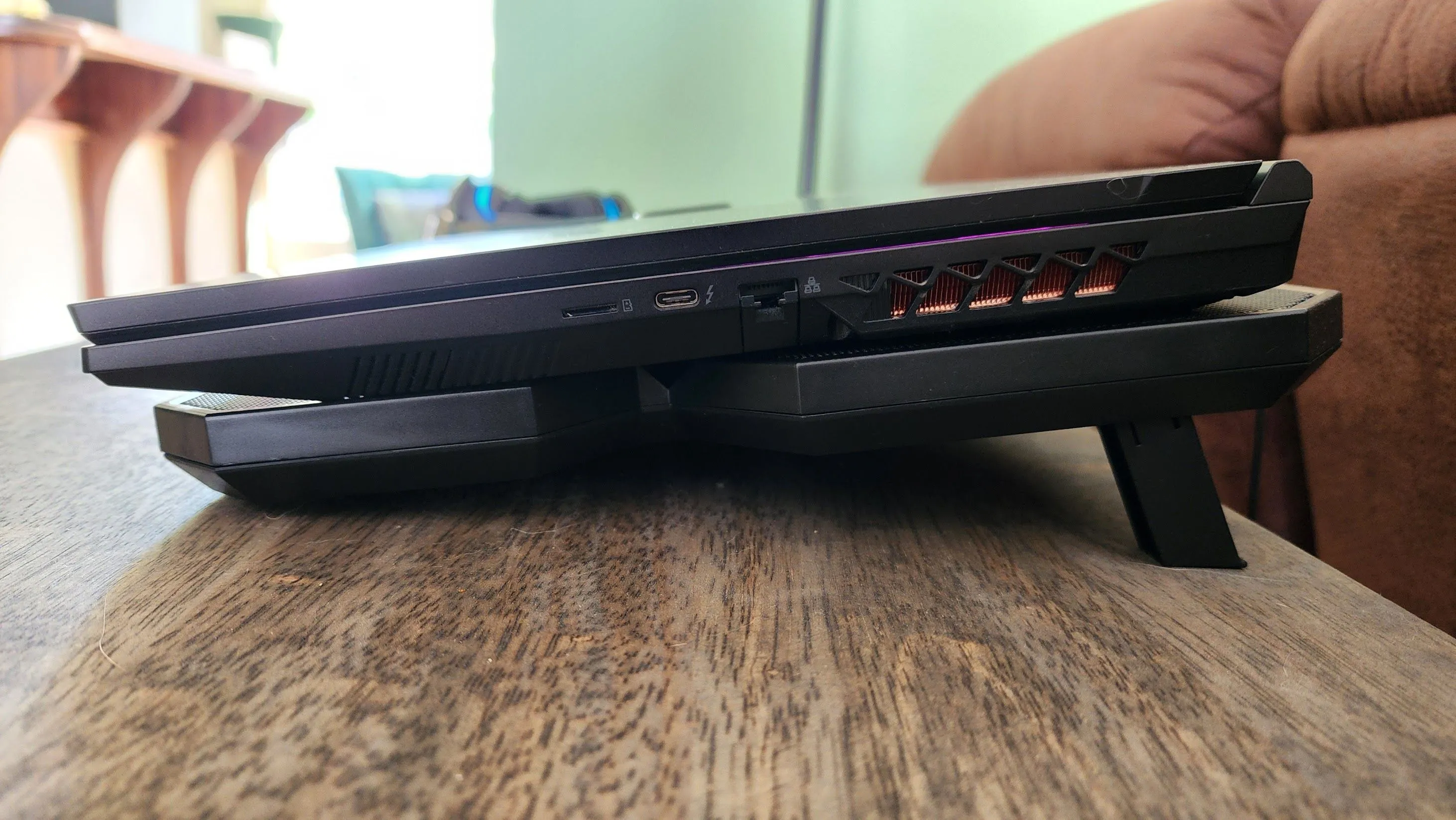 Laptop gaming đặt trên đế tản nhiệt làm mát chủ động nhìn từ cạnh bên
Laptop gaming đặt trên đế tản nhiệt làm mát chủ động nhìn từ cạnh bên
Laptop thường hút khí mát từ bên dưới (và từ phía sau) rồi thổi khí nóng ra hai bên bằng quạt. Đế tản nhiệt giúp đẩy nhiều không khí hơn qua hệ thống này. Hiệu quả của giải pháp này phụ thuộc rất nhiều vào thiết kế của laptop bạn. Tất cả các laptop gaming tôi từng dùng đều có nhiều lỗ thông hơi ở mặt đáy, một số chiếc gần như có cả một tấm đáy dạng lưới.
Mặc dù tôi chỉ thấy nhiệt độ giảm khoảng 2-3 độ C khi sử dụng đế tản nhiệt, nhưng đó không phải là điểm chính yếu. Lợi ích lớn nhất nằm ở việc giảm đáng kể tiếng ồn từ quạt laptop, vì các quạt nhỏ và ồn ào bên trong hệ thống không cần phải quay quá nhanh, trong khi các quạt lớn trên đế tản nhiệt lại hoạt động rất êm ái.
 Ảnh minh họa đế tản nhiệt laptop Thermaltake Massive 20 RGB hỗ trợ làm mát hiệu quả
Ảnh minh họa đế tản nhiệt laptop Thermaltake Massive 20 RGB hỗ trợ làm mát hiệu quả
Tinh Chỉnh Mức Năng Lượng & Đường Cong Quạt (Fan Curve)
Bạn không thể lúc nào cũng mang theo đế tản nhiệt – nó không tiện lợi khi di chuyển! Ngay cả khi có, vẫn còn nhiều cách khác để tối ưu laptop gaming. Đây là lúc việc điều chỉnh mức năng lượng và đường cong quạt của laptop phát huy tác dụng.
Hầu hết các laptop gaming hiện nay đều đi kèm một tiện ích phần mềm từ nhà sản xuất cho phép bạn tùy chỉnh tốc độ quạt và ngưỡng nhiệt độ tối đa mà bạn cảm thấy thoải mái. Thường thì các chip có dải nhiệt độ an toàn cao hơn bạn tưởng (nhưng hãy tra cứu thông số kỹ thuật cụ thể), và đường cong quạt mặc định có thể quá thận trọng.
 Card đồ họa NVIDIA GeForce RTX bên trong PC gaming ASUS Republic of Gamers
Card đồ họa NVIDIA GeForce RTX bên trong PC gaming ASUS Republic of Gamers
Những ứng dụng điều chỉnh hiệu năng tương tự cũng nên có các tùy chỉnh mức năng lượng. Ví dụ, chiếc laptop Titan USA tôi đang dùng có các chế độ cài đặt sẵn như “Silent”, “Entertainment Mode” và “Performance Mode”. Việc tinh chỉnh những thiết lập này giúp bạn cân bằng hiệu quả giữa tiếng ồn, nhiệt độ và hiệu suất, mang lại trải nghiệm chơi game mượt mà hơn mà không gây khó chịu bởi tiếng quạt.
 Quạt tản nhiệt bên trong laptop bị bám bụi bẩn ảnh hưởng hiệu suất làm mát
Quạt tản nhiệt bên trong laptop bị bám bụi bẩn ảnh hưởng hiệu suất làm mát
Ép Xung (Overclocking) & Hạ Điện Áp (Undervolting)
Nếu bạn muốn laptop gaming của mình hoạt động tốt hơn, bạn thường có tùy chọn ép xung (overclock) nó. Điều này có nghĩa là đẩy CPU và/hoặc GPU lên tần số tối đa cao hơn để chúng có thể thực hiện nhiều tác vụ hơn trong cùng một khoảng thời gian. Tần số xung nhịp cao hơn đồng nghĩa với nhiều khung hình trên giây (FPS) hơn.
 Cận cảnh laptop gaming Gigabyte với thiết kế mạnh mẽ
Cận cảnh laptop gaming Gigabyte với thiết kế mạnh mẽ
Bạn có thể sử dụng các tiện ích do nhà sản xuất CPU và GPU cung cấp để ép xung các linh kiện của mình, mặc dù tôi thích sử dụng tiện ích do nhà sản xuất laptop cung cấp hơn, nếu có. Cần lưu ý, ép xung laptop có thể làm hỏng hoặc rút ngắn tuổi thọ của thiết bị. Nó cũng có thể ảnh hưởng đến chế độ bảo hành của bạn. Bạn đã được cảnh báo! Ngay cả khi nhà sản xuất của bạn cung cấp tính năng ép xung chính thức, bạn không nên xem nhẹ điều này vì ép xung có tiềm năng (thấp) làm hỏng các linh kiện của bạn. Ít nhất, nó sẽ làm laptop của bạn nóng hơn và ồn hơn.
Tuy nhiên, điều này sẽ khác nếu bạn cũng tìm hiểu về hạ điện áp (undervolting) cho laptop của mình. Đây là phương pháp giảm điện áp cung cấp cho CPU và/hoặc GPU của bạn. Điện áp cho các linh kiện này thường được thiết lập ở mức đảm bảo chạy ổn định tất cả các chip, nhưng nếu bạn “trúng số silicon” (tức là có được một con chip chất lượng cao hơn mức trung bình), bạn có thể có CPU hoặc GPU có thể hoạt động ổn định ở mức điện áp thấp hơn đáng kể.
 Bàn phím RGB trên laptop gaming Gigabyte Aorus với hiệu ứng ánh sáng độc đáo
Bàn phím RGB trên laptop gaming Gigabyte Aorus với hiệu ứng ánh sáng độc đáo
Bằng cách hạ điện áp cho laptop, bạn có thể cải thiện đáng kể nhiệt độ và thậm chí kéo dài thời lượng pin. Trong nhiều trường hợp, bạn cũng có thể đạt được hiệu năng cao hơn từ laptop khi hạ điện áp, bởi vì nó có thể tự tăng tốc lên mức cao hơn mà không bị giới hạn nhiệt. Không giống như ép xung, hạ điện áp không có rủi ro nghiêm trọng gây hư hỏng vĩnh viễn, mặc dù bạn có thể buộc phải khôi phục cài đặt gốc của BIOS/UEFI nếu máy tính không khởi động ở mức điện áp thấp hơn.
Với chiếc laptop hiện tại, tôi không hạ điện áp. Thay vào đó, tôi ép xung GPU và VRAM lần lượt là 200/300MHz. Như bạn có thể thấy, khi đặt trên đế tản nhiệt, điều này giúp duy trì xung nhịp ổn định hoàn hảo trong khi chạy benchmark Steel Nomad, cho kết quả tương đương với phiên bản desktop của GPU RTX 4060 mà chiếc máy này được trang bị.
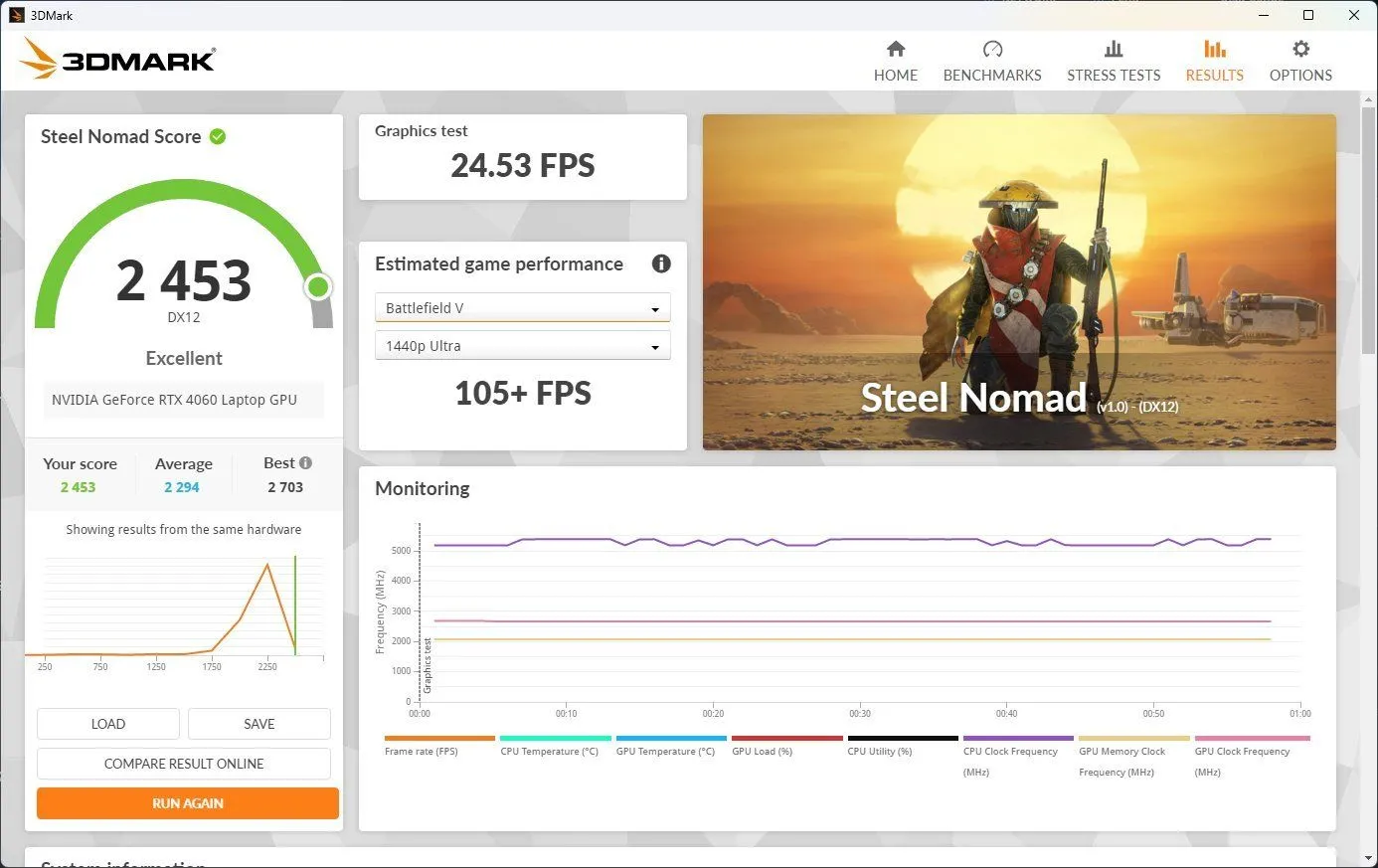 Kết quả benchmark Steel Nomad cho laptop RTX 4060 đã ép xung, thể hiện hiệu suất vượt trội
Kết quả benchmark Steel Nomad cho laptop RTX 4060 đã ép xung, thể hiện hiệu suất vượt trội
Bàn Phím Một Tay – Giải Pháp Công Thái Học
Điều khiến tôi khó chịu nhất khi bắt đầu chơi game trên laptop là công thái học kém. Trừ khi bạn sử dụng tay cầm điều khiển. Vấn đề nằm ở chỗ bàn phím được gắn liền với màn hình. Trên máy tính để bàn, khi chơi bằng bàn phím và chuột, tôi thích đặt bàn phím nghiêng một chút để cổ tay ở vị trí thoải mái.
Với laptop, nếu bạn nghiêng bàn phím, màn hình cũng sẽ bị lệch, và nếu không nghiêng, cổ tay sẽ ở một vị trí rất khó chịu. Tôi cũng không thể lúc nào cũng mang theo bàn phím full-size, và việc sắp xếp nó cũng có những vấn đề riêng. Vì vậy, giải pháp của tôi là một chiếc bàn phím một tay Razer Tartarus.
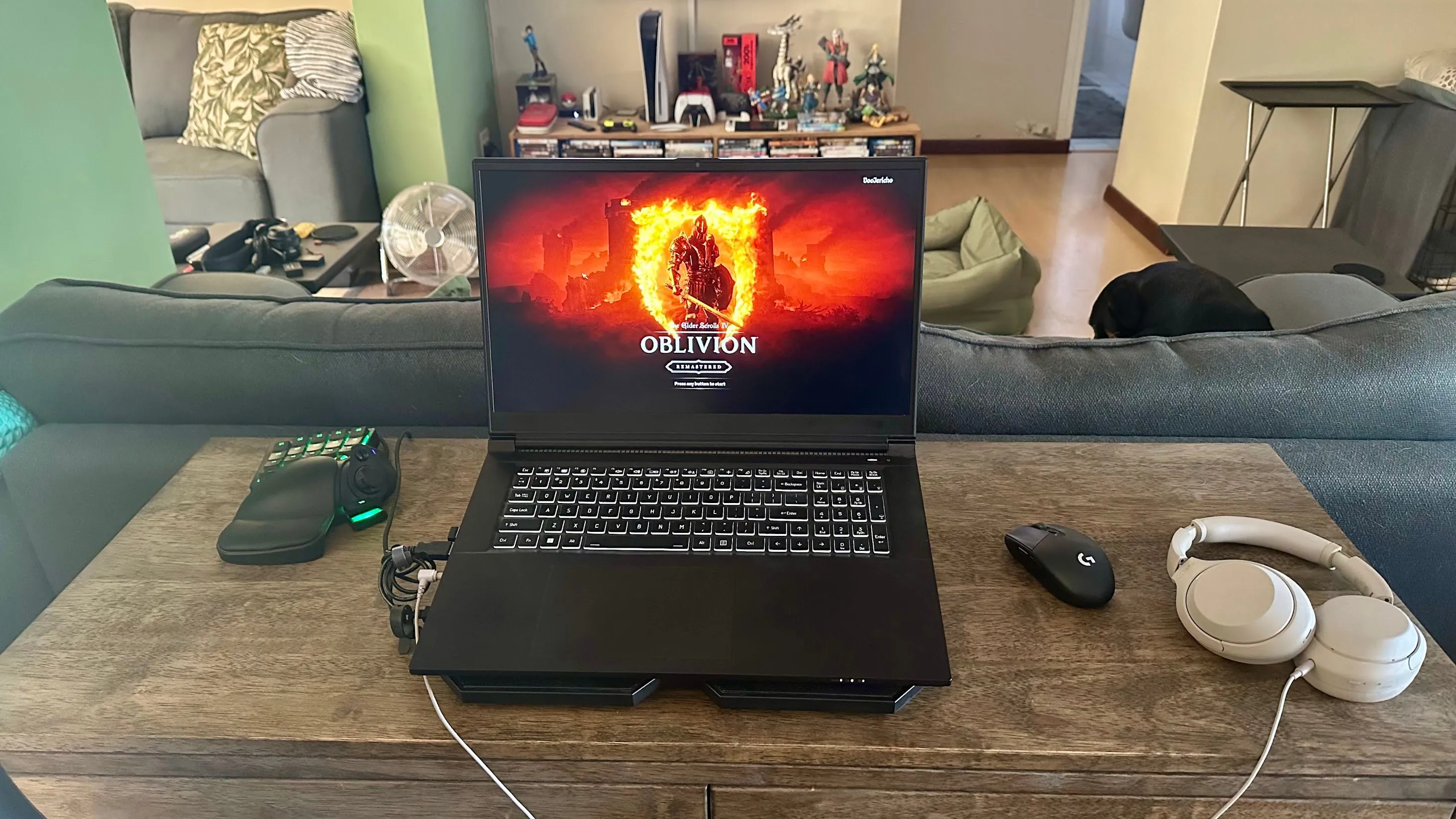 Laptop gaming trên đế tản nhiệt cùng bàn phím một tay đặt ở bên trái, tối ưu công thái học
Laptop gaming trên đế tản nhiệt cùng bàn phím một tay đặt ở bên trái, tối ưu công thái học
Tôi đã sử dụng chiếc bàn phím này trong nhiều năm và đây là giải pháp tốt nhất tôi từng dùng cho mục đích này. Thêm vào đó, bạn có thể đưa màn hình laptop đến gần mặt hơn, và bạn hoàn toàn tự do đặt tay trái ở bất kỳ vị trí nào bạn thấy thoải mái. Bàn phím tích hợp của laptop vẫn hữu ích cho các nút chức năng như mở kho đồ hoặc menu.
 Bàn phím chơi game một tay Razer Tartarus v2 giúp cải thiện trải nghiệm
Bàn phím chơi game một tay Razer Tartarus v2 giúp cải thiện trải nghiệm
Sử Dụng Tai Nghe Chống Ồn
Ngay cả khi đã tối ưu mọi thứ, laptop gaming vẫn khá ồn ào. Có rất nhiều tựa game cũ tôi có thể chơi hoàn hảo ở chế độ “không tiếng ồn” trên máy hiện tại, nhưng các tựa game mới hơn đòi hỏi hiệu năng tối đa, biến chiếc máy thành một cơn lốc mini. Vấn đề là, loa của hầu hết các laptop gaming đều tệ, và tai nghe là một phụ kiện gần như bắt buộc.
Vì vậy, trong trường hợp của tôi, tôi chỉ đơn giản là sử dụng tai nghe chống ồn. Cụ thể là Sony WH-1000XM4, và hiện nay đã được thay thế bằng mẫu XM6.
 Tai nghe chống ồn Sony WH-1000XM6, lựa chọn lý tưởng cho game thủ
Tai nghe chống ồn Sony WH-1000XM6, lựa chọn lý tưởng cho game thủ
Thật không may, các tai nghe gaming chuyên dụng có tính năng này khá đắt đỏ, và cá nhân tôi thích sở hữu một bộ tai nghe mà tôi có thể sử dụng cho mọi thứ. Tôi cũng có Airpods Max, chúng hoạt động khá tốt khi chơi game qua Bluetooth, nhưng khi tôi muốn dùng tai nghe có dây thì đó là chiếc Sony.
Nếu bạn sẵn sàng đầu tư, hãy cân nhắc SteelSeries Arctis Nova Pro, được các đồng nghiệp của chúng tôi tại Game Rant đánh giá là tai nghe gaming không dây chống ồn tốt nhất.
 Tai nghe gaming không dây SteelSeries Arctis Nova Pro với khả năng chống ồn vượt trội
Tai nghe gaming không dây SteelSeries Arctis Nova Pro với khả năng chống ồn vượt trội
Di Chuyển Laptop Ra Xa Khu Vực Làm Việc
 Laptop gaming được đặt cạnh kính VR và bộ điều khiển đua xe, tối ưu không gian giải trí
Laptop gaming được đặt cạnh kính VR và bộ điều khiển đua xe, tối ưu không gian giải trí
Một nơi tôi có bộ loa tốt là trên bộ bàn làm việc của mình, và mặc dù đây chủ yếu là nơi tôi làm việc hơn là giải trí, thỉnh thoảng tôi cũng thích kết nối màn hình siêu rộng của mình với laptop gaming để thưởng thức một số pha hành động FPS.
Vì tôi không nhất thiết phải đeo tai nghe trong tình huống này, tôi nhận thấy rằng việc đơn giản là di chuyển laptop ra xa hơn giúp giảm đáng kể mức độ tiếng ồn cảm nhận được. Suy cho cùng, âm lượng âm thanh tuân theo định luật bình phương nghịch đảo: nếu bạn tăng gấp đôi khoảng cách giữa laptop và bạn, mức độ tiếng ồn sẽ giảm đi bốn lần.
Bàn phím và chuột của tôi đều không dây, và âm thanh cũng truyền qua cáp HDMI, vì vậy tôi có thể đặt laptop cách xa vài mét và để nó thổi quạt thoải mái mà không làm phiền tôi.
Đây là những tinh chỉnh lớn nhất tôi đã thực hiện để thích nghi với cuộc sống laptop gaming, và nhìn chung tôi đã tận hưởng nó khá nhiều, tôi gần như không còn nhớ đến việc chơi game trên PC để bàn nữa. Mặc dù đôi khi, sự thôi thúc để xây dựng một bộ máy tính để bàn mới vẫn đang dần lớn lên trong tôi…